
发布时间:2019-07-30 10: 49: 08
对音频视频有研究的伙伴肯定是知道或听过GoldWave这个音频编辑神器的,它对于音频的编辑已经达到一个很高的水平,但同时又并不难上手,这样的优势对于新手来说兼职就是福音。在其他同类型的软件还要新手不断学习摸索的时候,GoldWave的新手已经可以开车上路啦。
但是对于一个功能复杂全面的软件来说,一定还是有很多功能是大家所不熟悉的,这些功能可能在多数情况下并不会用到,或者有其他的实现形式,但在GoldWave中,还是有必要知道一些简单,快捷的功能的,比如说,它的导航功能。
接下来就要为大家介绍一下GoldWave的导航功能。
所谓导航,就是可以帮助用户快速找到对应的音频片段以方便进行操作,这个功能大多是通过键盘来实现的。
在开始使用导航功能之前,请先检查GoldWave的视图菜单下是否开启了“自动滚动锁定”功能。
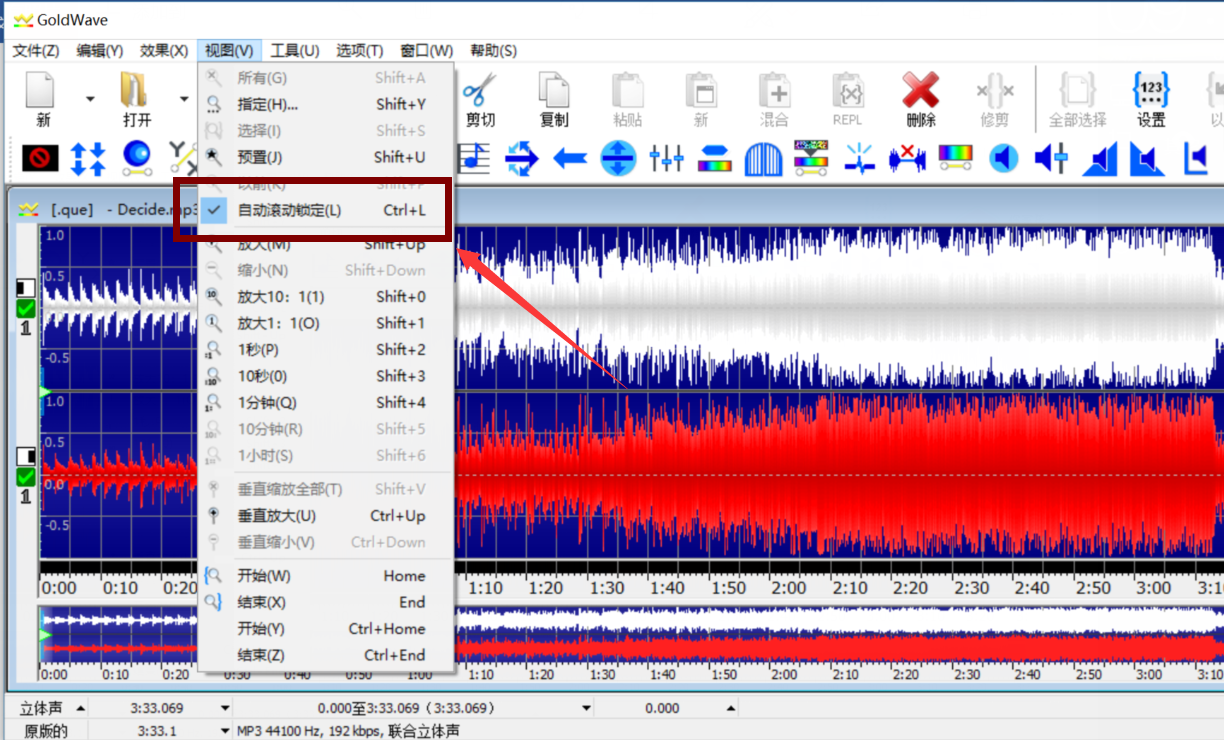
图片1:GoldWave打开自动滚动锁定功能
下面是几个比较常用的导航功能。
1. Ctrl+G
这个组合键的功能是使音频跳转到指定的播放时间处。使用时要选中音频文件,在键盘上同时敲击两个键,就会出现出现一个设置对话框,在对话框中进行设置,就可以达到确定到某个具体时间处的音频的目的。想要快速剪辑音频,请参考:用GoldWave进行音频剪切操作
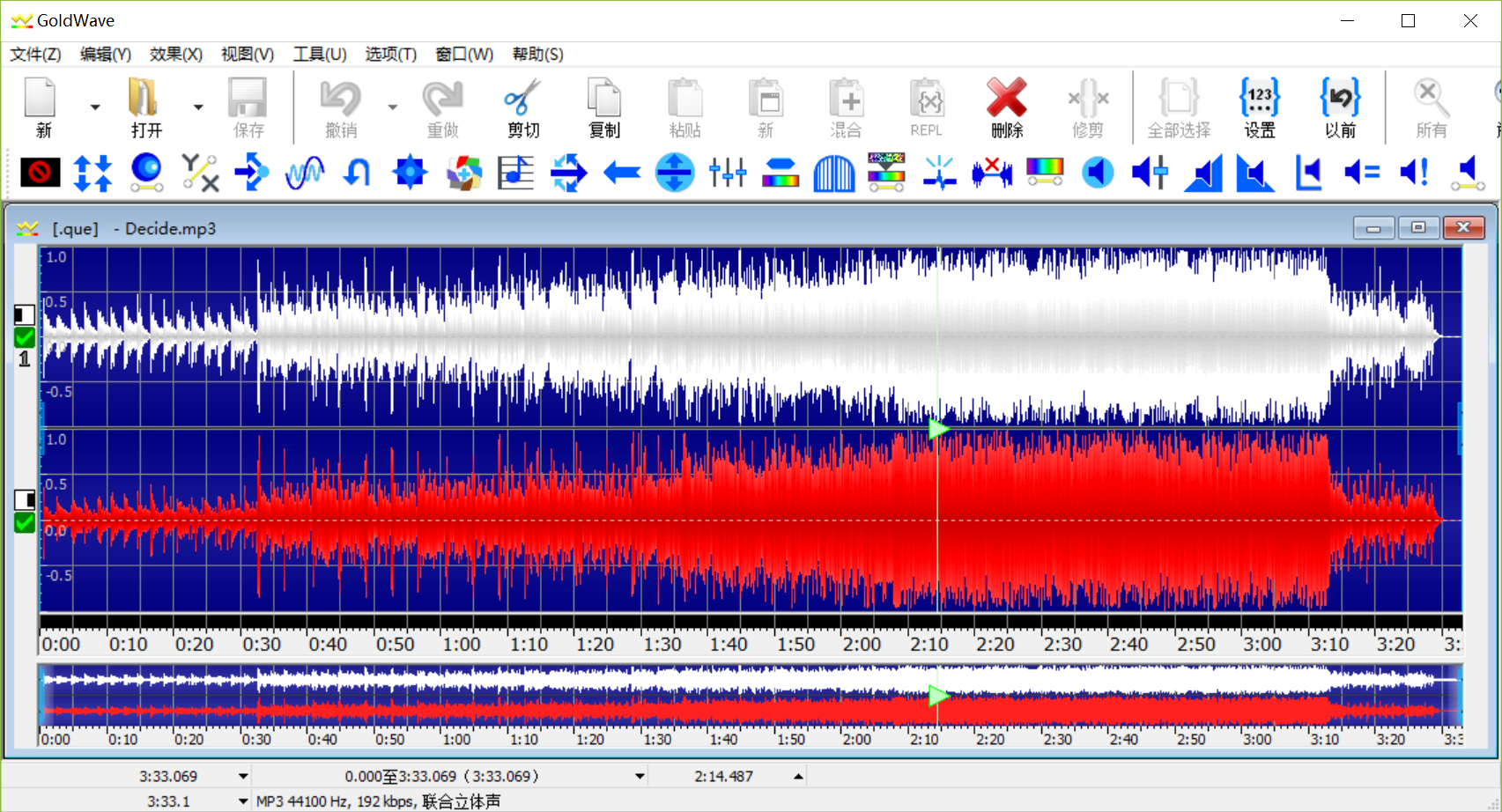
图片2:GoldWave导航播放位置
由于最开始是处于音频的最开端,也就是时间为0处,所以时间的默认就是0,这个可以进行设置更改。
播放位置有三个选项,分别是绝对,添加,删除,功能与之对应,绝对就是跳转播放,添加就是在某一时间处添加音频,删除就是在某一时间处删除音频。
3. H
这是一个键就可以做到的功能,但是要注意是大写,敲键盘的时候一定要记得开大写锁定才能有用。
在GoldWave的控制窗口中,敲击大写的H,就会从鼠标光标位置开始播放,非常方便。
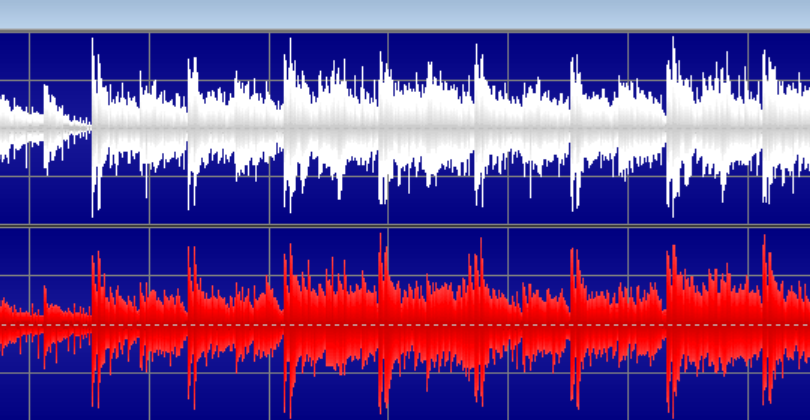
图片3:GoldWave导航播放指定位置
在执行播放命令后,可以敲击Esc键暂停播放。
4. 导航移动播放标记
还可以使用导航移动播放标记。Ctrl+end是向后移动,Ctrl+home是向前移动这是水平移动。
还可以在光标定点处上下移动,也就是可以将波形细化。Ctrl+pgup是不断垂直放大,Ctrl+pgon是垂直缩小。
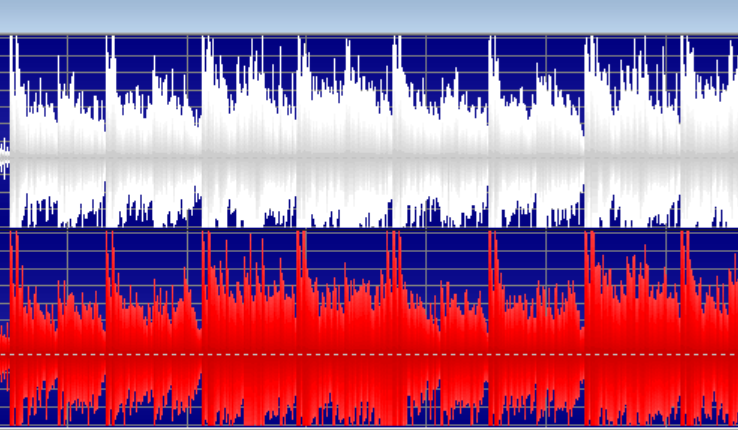
图片4:GoldWave波形垂直放大后(下)效果
以上就是比较常用的一些GoldWave的键盘导航的命令了,大家如果还有其他不明白的地方,欢迎进入GoldWave中文官网查看更多解说哦!
展开阅读全文
︾